通过原生的Android Studio模拟器来安装Android应用
市面上有非常多的安卓模拟器,比如腾讯手游助手、夜神模拟器、蓝叠模拟器等等。这些模拟器大多面向游戏领域,也就是说方面玩家在PC上玩安卓游戏。本节介绍如何通过原生的Android Studio模拟器来安装应用。
Android Studio自带的拟器本身功能也是很强大的。实际上,上述模拟器大多也是基于Android Studio模拟器做的二次开发。
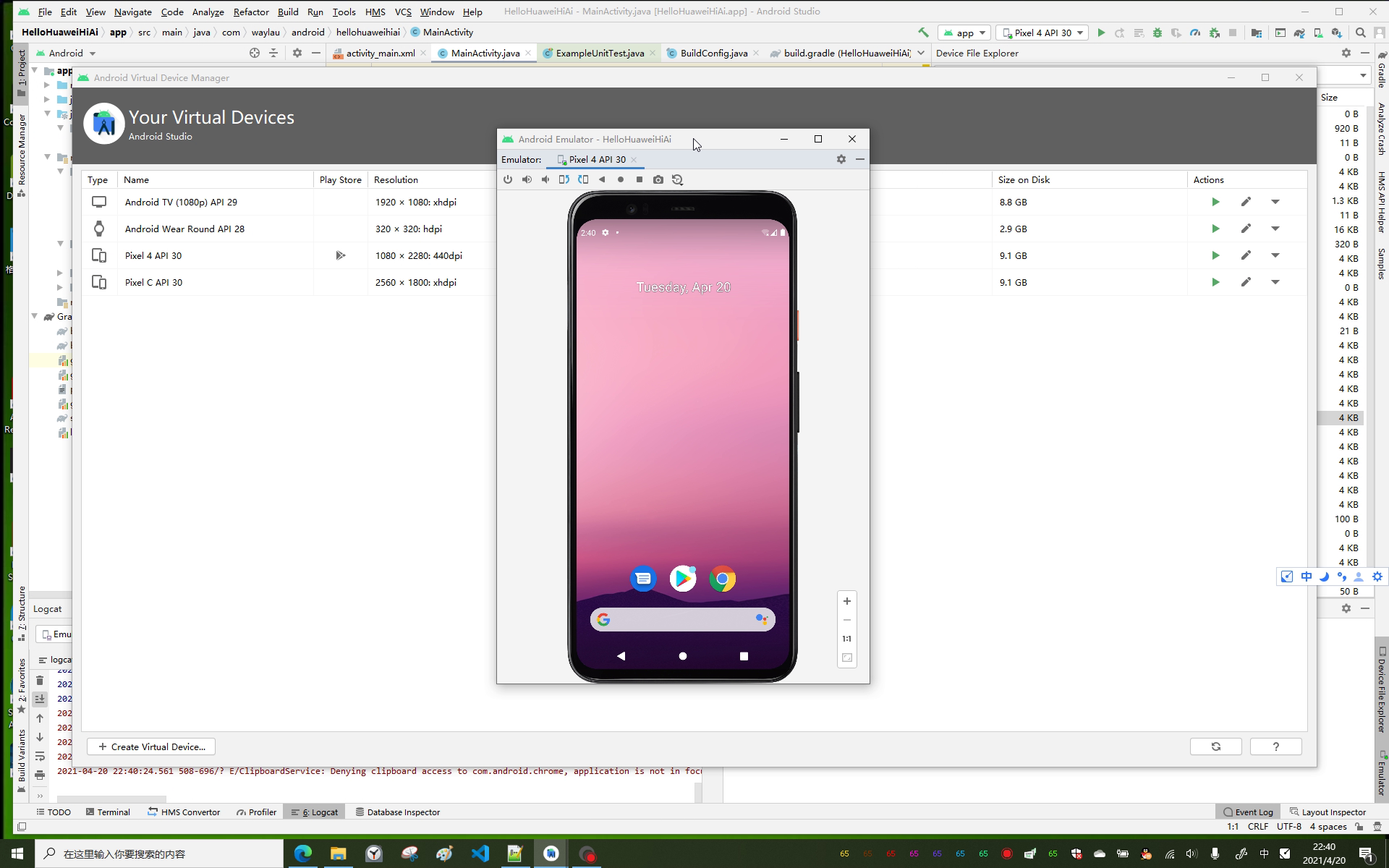
在Android Studio模拟器里面安装应用以下有几种方式:
- 通过Device File Explorer上传apk到模拟器里面,在模拟器里面直接安装
- 通过浏览器下载apk。推荐下载一个应用市场,后续的app都可以通过应用市场。
- 拖动apk文件到Android模拟器直接来安装Android应用
上传apk到模拟器
Android Studio提供了Device File Explorer,可以通过Device File Explorer上传apk文件到模拟器。
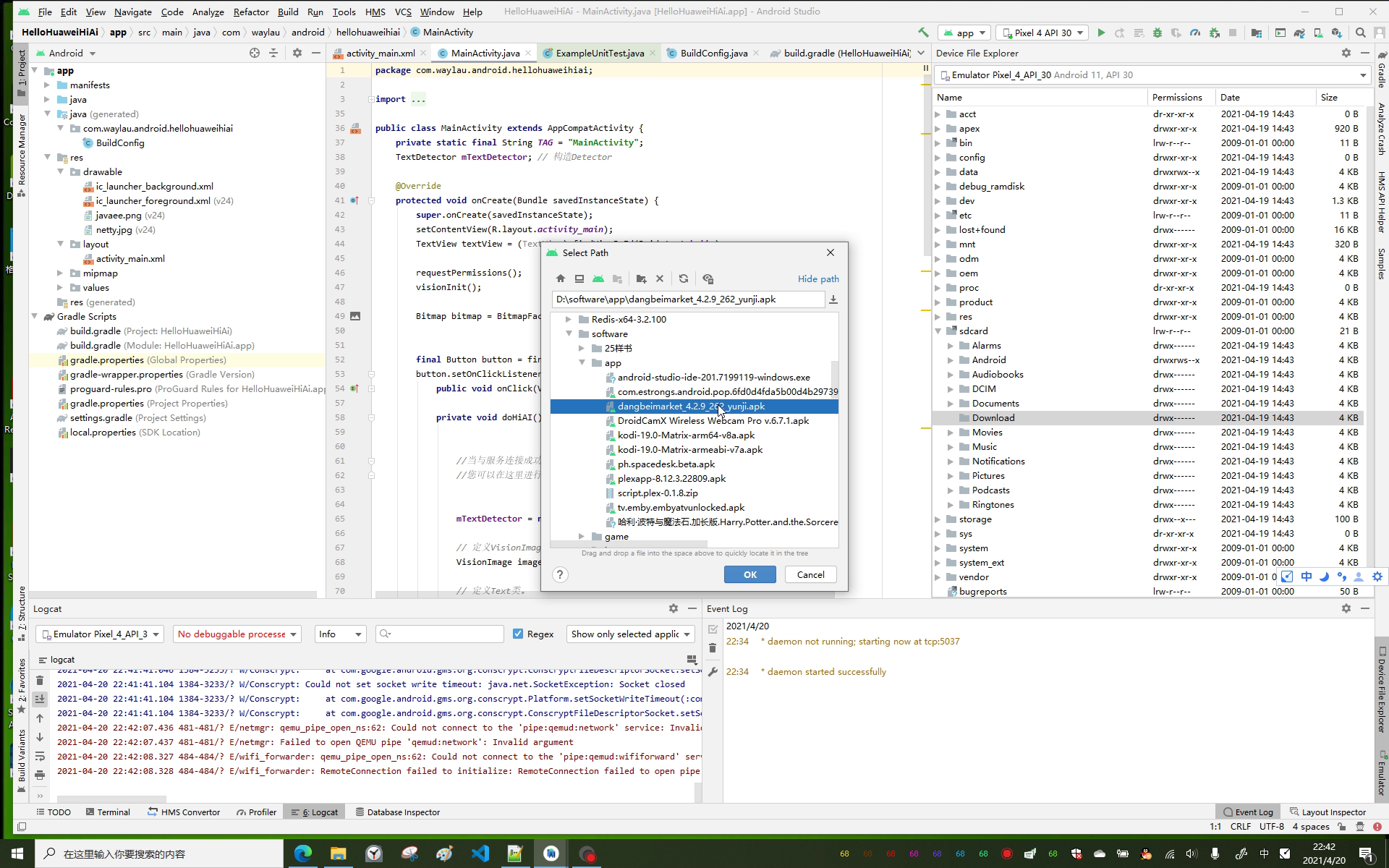
上传完成之后,回到模拟器,找到自带的File应用。
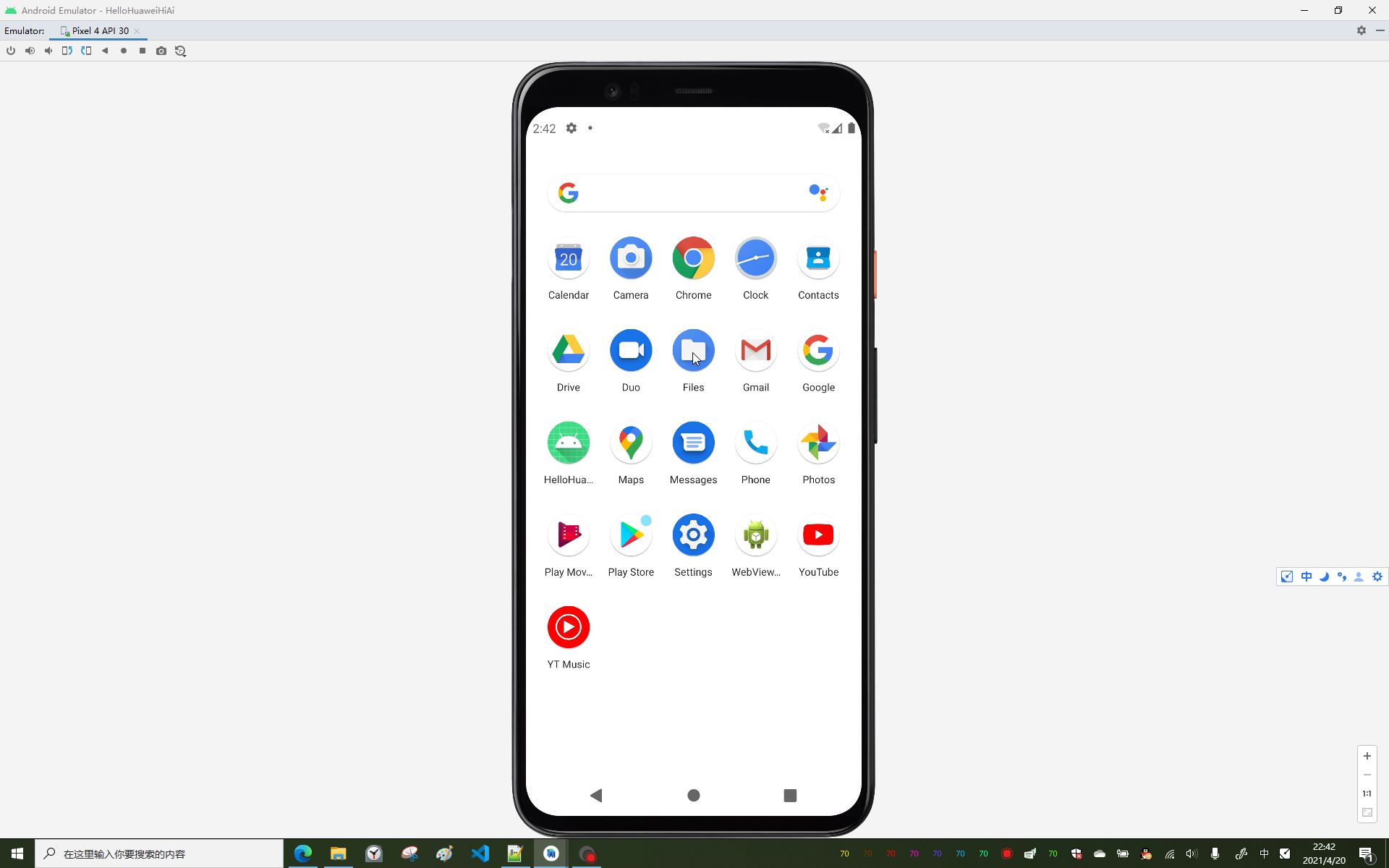
通过File应用,就能找到我们上传的apk文件了。
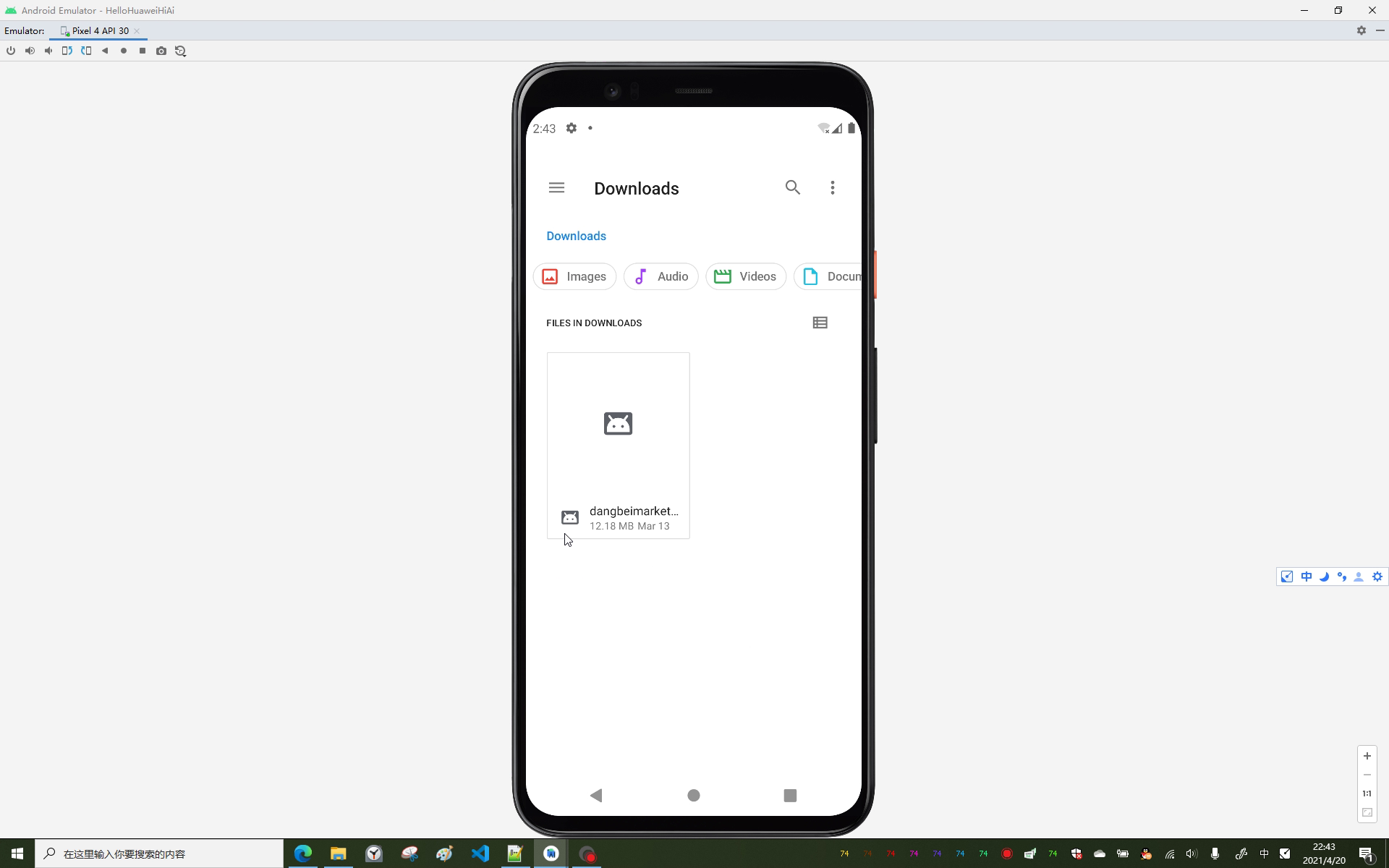
点击该apk文件进行安装即可。
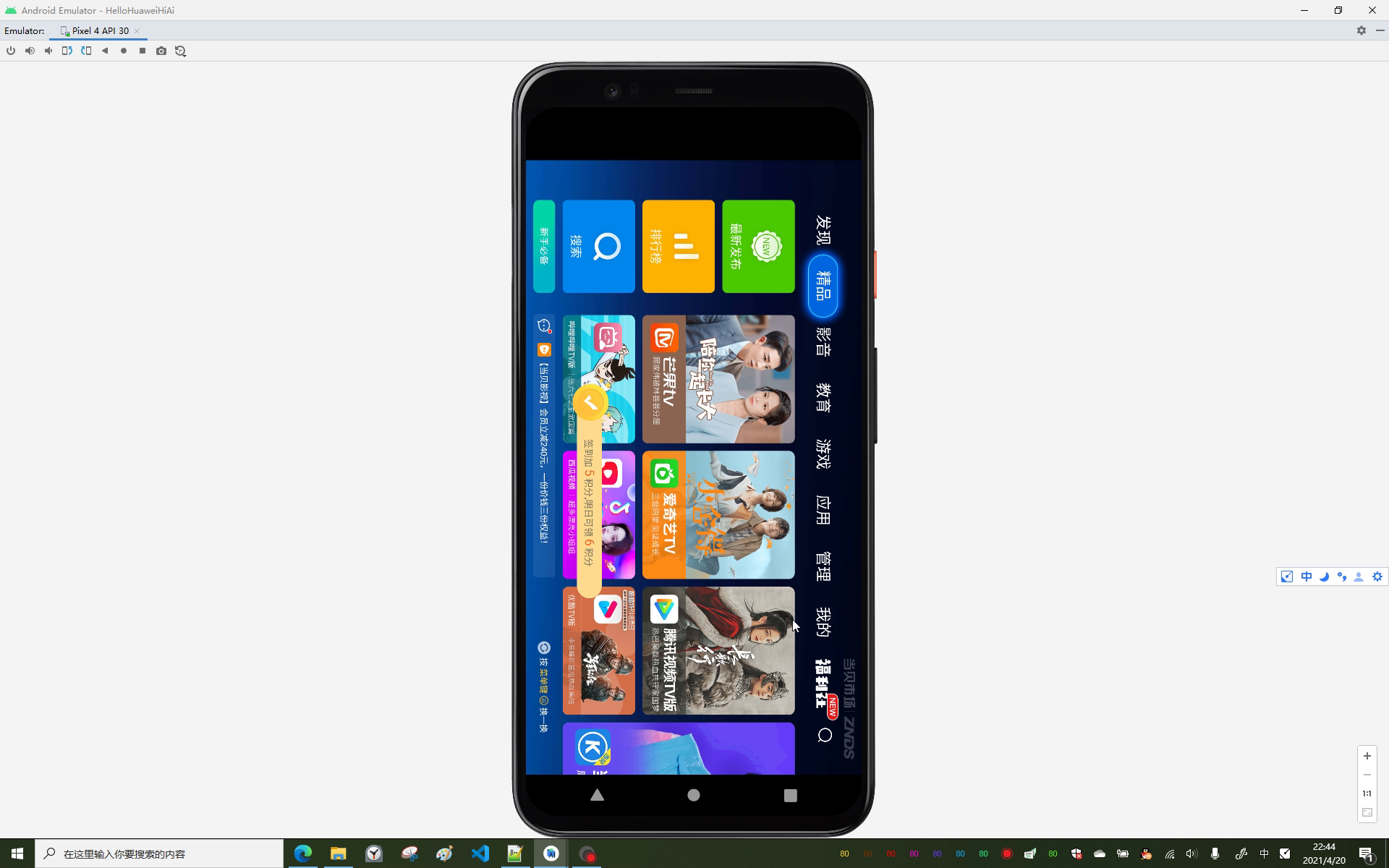
浏览器下载apk到模拟
另外一种方式,就是通过模拟器自带的浏览器去官方网站找到安装包进行下载。一般推荐是下载一个应用市场app,这样,后续的app都可以通过该应用市场进行安装了,方便很多。
比如,我这里下载了一个“安智市场”
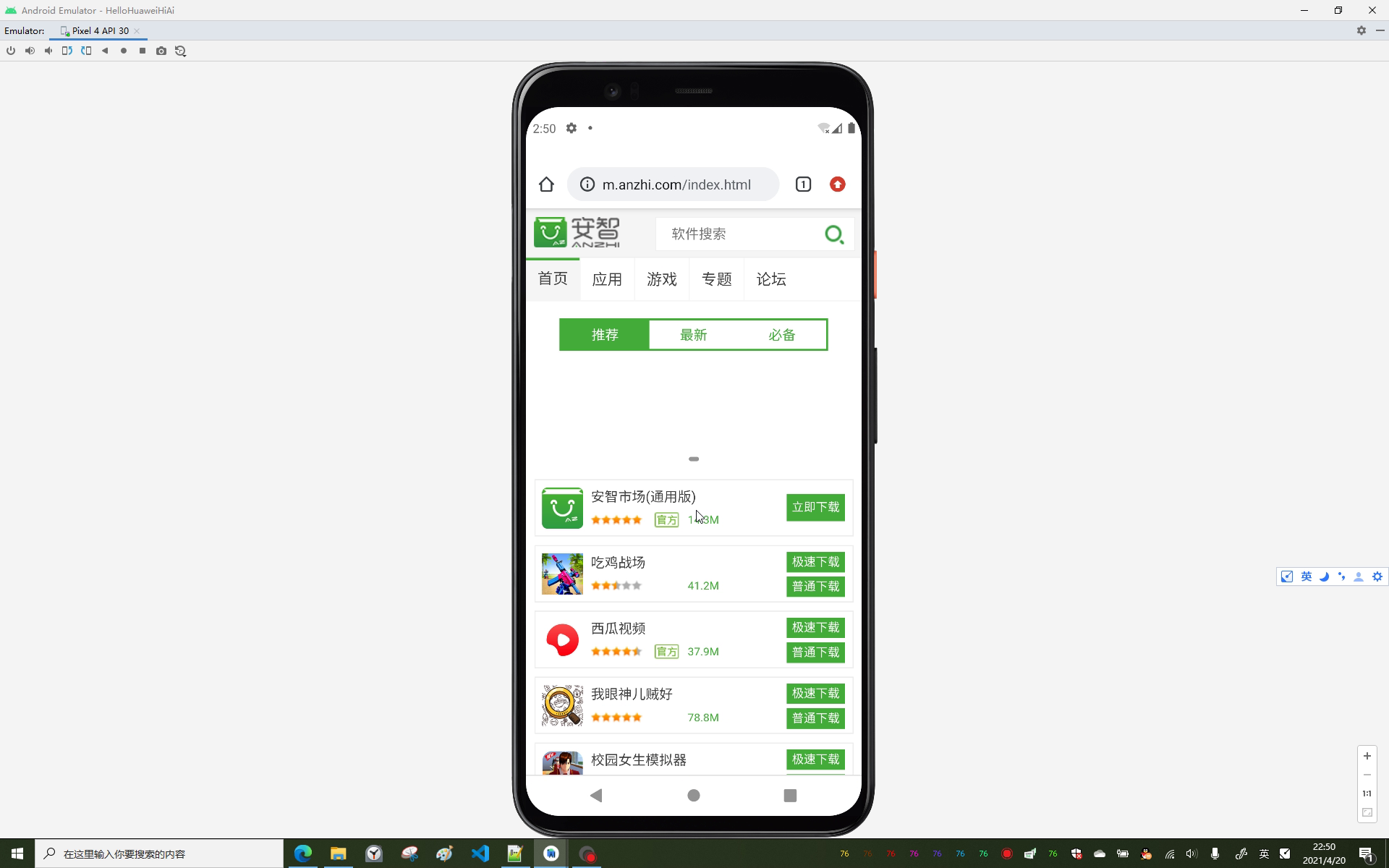
在“安智市场”应用,找到任意的应用进行安装,比如,我这里下载了一个“西瓜视频”
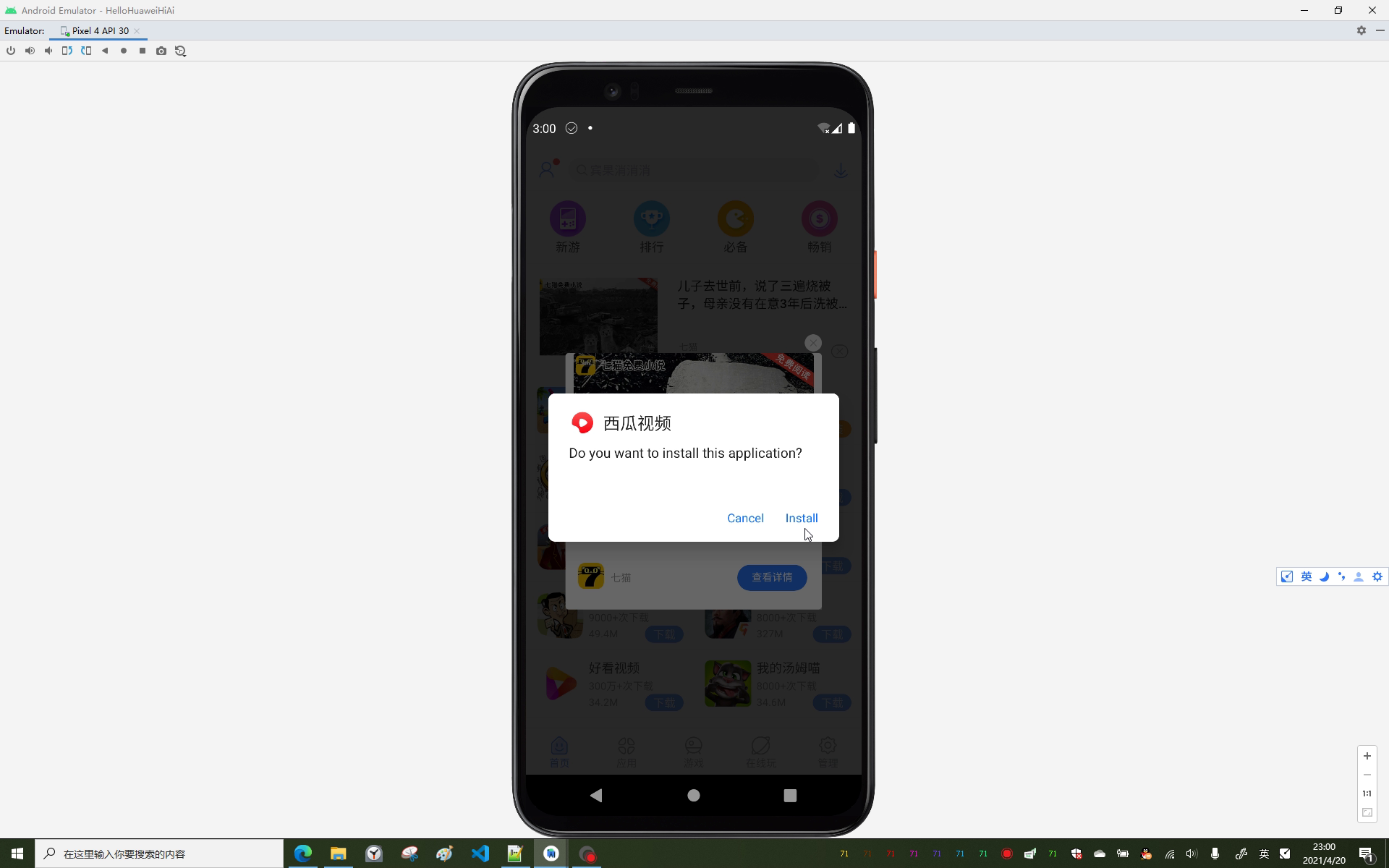
以下是“西瓜视频”应用的运行情况,视频、声音都可以完美播放。
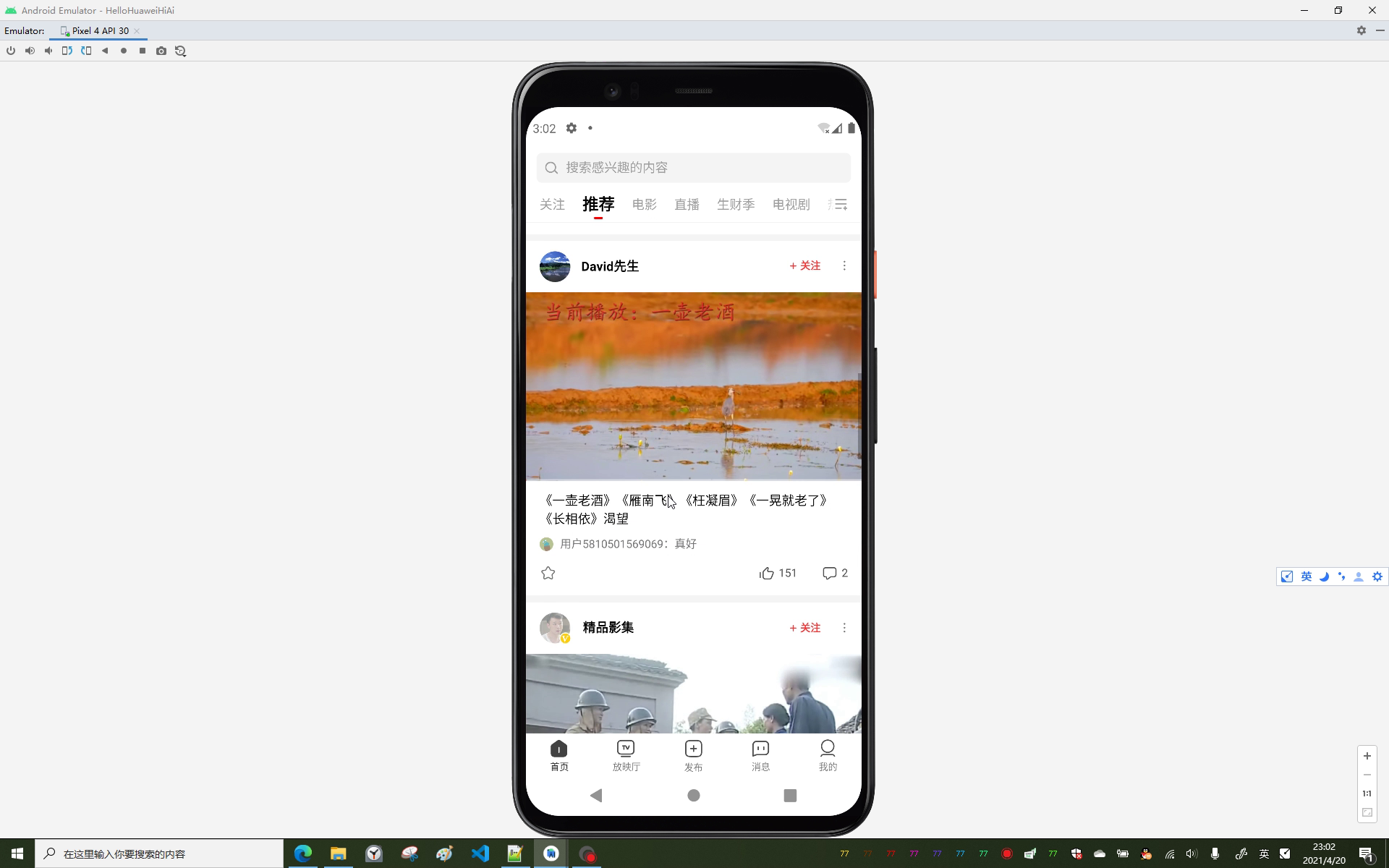
拖动apk文件到Android模拟器
默认情况下,是没法拖动apk文件到Android模拟器。这是因为默认Android模拟器是在窗口里面运行的。那么如何才能实现拖动apk文件到Android模拟器呢?
在设置里面,看到这一项“Launch in a tool window”如下图所示,该项是默认勾选的。
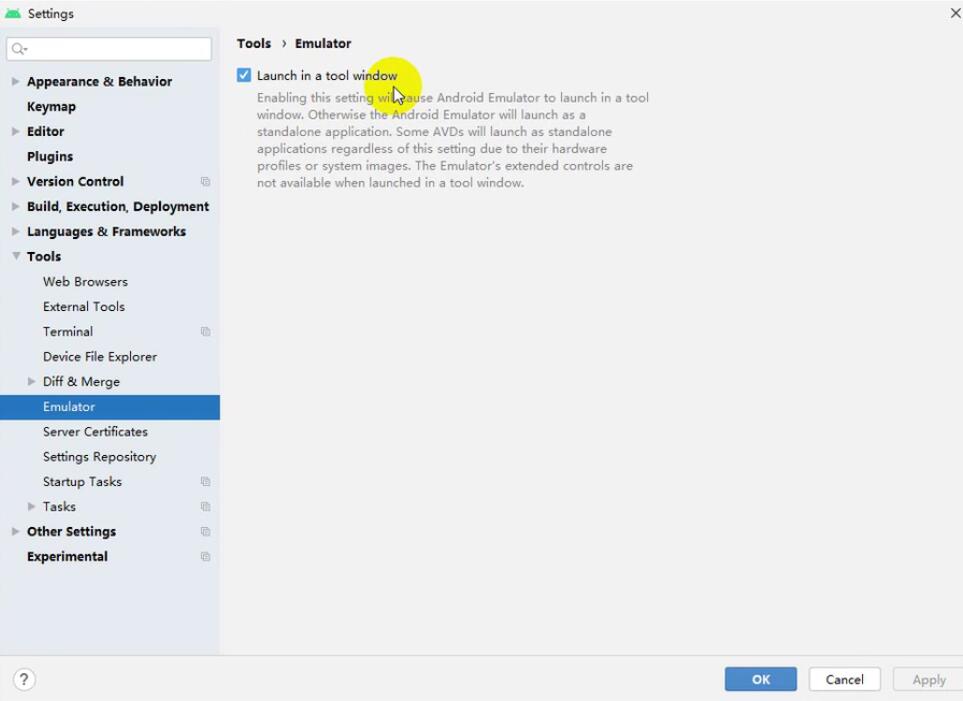
如果取掉这个勾选,重启模拟器,模拟器就会以独立运行的模式来运行,如下图所示。此时就可以支持将apk文件拖动到Android模拟器直接来安装了。
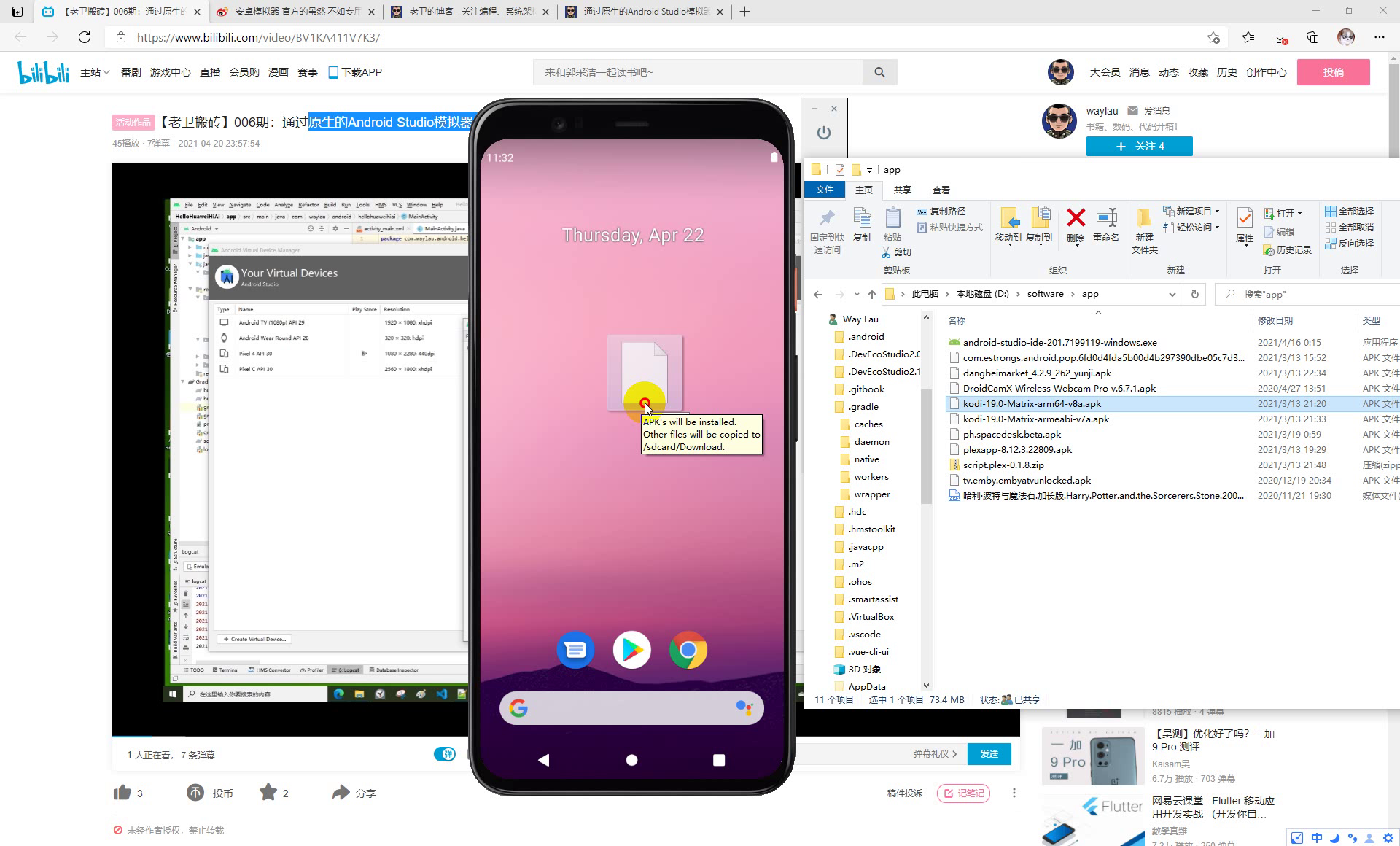
优缺点
- 优点: 功能比较强大;安卓版本是最新;提供的设备也比较新
- 缺点: 部分的app兼容性不够,有可能打不开(模拟器的通病)。

